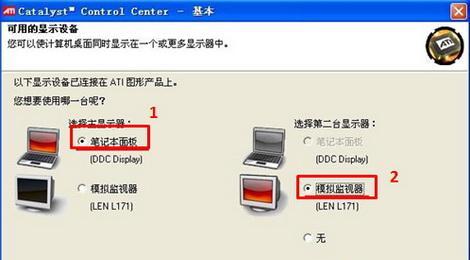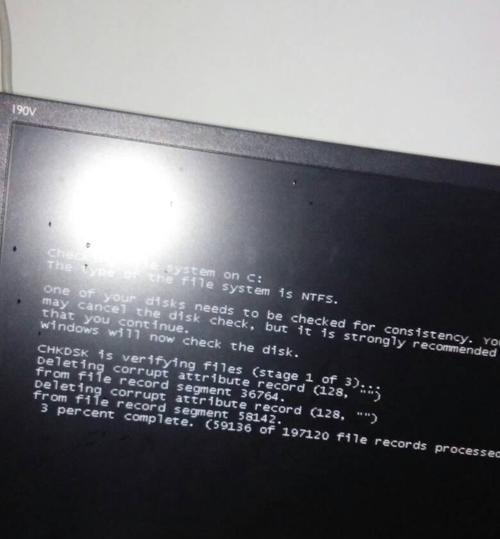手机连接电脑投影仪的方法是什么?
随着科技的发展,人们越来越习惯于利用各种设备进行演示、教学或娱乐。投影仪作为传统的显示设备,在商务会议、教育培训和家庭影院中仍然扮演着重要角色。而随着智能手机性能的提升,将手机内容投影到电脑或投影仪上,也逐渐成为一种常见需求。如何实现手机连接电脑投影仪呢?本文将为您详细解析。
准备工作
在进行手机和电脑、投影仪的连接之前,我们需要确认几项准备工作是否完成:
确保您的投影仪与电脑已正确连接,包括电源线、视频线连接。
确认电脑操作系统支持所使用的连接方法,如Miracast、HDMI等。
检查手机是否与电脑处于同一网络环境下,如果是无线连接的话。
确保手机支持无线投屏功能,一些手机可能需要特定的软件或硬件支持。

使用HDMI线有线连接
步骤一:准备一根适用于手机(如有Type-C或Lightning接口)的HDMI转换线。
步骤二:将转换线的一端连接到手机,另一端连接到投影仪或电脑的HDMI接口。
步骤三:在电脑上选择正确的显示模式,通常在“显示设置”中可以选择“仅电脑屏幕”、“复制”或“扩展”等模式。
步骤四:调整投影仪到正确的输入通道,确保与HDMI信号源一致。
步骤五:在手机上进行屏幕镜像,如果手机支持此功能,它将直接显示在投影仪上。

无线连接方法
Miracast技术
如果您的设备支持Miracast协议,则可以实现无线投屏。
步骤一:确保电脑支持Miracast功能,以及投影仪具备无线接收模块。
步骤二:在电脑上启用Miracast接收器。在“设置”中搜索“投影到这台电脑”,并选择“所有位置可用”。
步骤三:在手机的“设置”中找到“屏幕镜像”或“无线显示”选项,搜索并连接到你的电脑或投影仪的Miracast设备。
Chromecast
如果您的设备支持GoogleChromecast,则可以使用此方法。
步骤一:将Chromecast设备插入投影仪背后的HDMI端口,并连接电源。
步骤二:通过手机和电脑安装GoogleHome或相应应用,并将设备与同一WiFi网络连接。
步骤三:打开手机或电脑上的Chrome浏览器,或其他支持Chromecast的应用。
步骤四:点击Chromecast图标,选择您的设备进行投屏。
第三方工具
市面上还有许多第三方应用工具可以实现手机与电脑的无线连接,如AirDroid、TeamViewer等。
步骤一:在电脑及手机上下载并安装第三方工具。
步骤二:注册账户并登录,确保两者在同一网络环境下。
步骤三:在手机端选择“投屏”或“镜像”功能,并连接到电脑设备。
无论选择哪种方法,请确保您了解每个步骤的操作含义,若有疑问,可访问官方网站或联系技术支持获取帮助。

常见问题与解决方案
在连接过程中,可能会遇到一些问题。图像或声音不同步、连接失败等。这些通常由于设备驱动、网络稳定性或软件设置引起。您可以尝试以下方法来解决:
确保所有设备的驱动程序和软件都是最新版本。
更换一个稳定的网络环境,或靠近无线路由器以减少干扰。
重启所有设备,并重新尝试连接。
检查防火墙设置,确保没有阻止相关服务。
实用技巧
为了使手机与电脑投影仪的连接更加便捷和稳定,可以采取以下几个实用技巧:
为手机和电脑设置静态IP地址,避免在无线连接中发生IP变更导致连接中断。
在无线投屏前,将手机电量充至满格或连接充电线,以防电量不足自动关机。
检查投影仪的分辨率设置与手机匹配,以免出现画面不全等问题。
通过以上详细步骤和技巧,您现在应该能够轻松将手机内容投影到电脑或投影仪上。无论是商务演示还是家庭娱乐,这样的技术都能提升您的体验。随着技术的不断进步,相信未来会有更多简便且高效的连接方式出现,我们期待与您分享更多相关知识。
版权声明:本文内容由互联网用户自发贡献,该文观点仅代表作者本人。本站仅提供信息存储空间服务,不拥有所有权,不承担相关法律责任。如发现本站有涉嫌抄袭侵权/违法违规的内容, 请发送邮件至 3561739510@qq.com 举报,一经查实,本站将立刻删除。
- 上一篇: 两个手机摄影头如何使用?拍照技巧有哪些?
- 下一篇: 笔记本意外重启的解决方法是什么?
- 站长推荐
- 热门tag
- 标签列表
- 友情链接